剪辑时想给视频加解说、配音,却不知道怎么用剪映直接录音?其实剪映的录音功能很好用,不用额外设备,对着手机麦克风就能录,还能实时调整音量、去杂音。今天把我用剪映录音的 3 种实用场景和操作技巧拆出来,附避坑细节,看完就能上手。
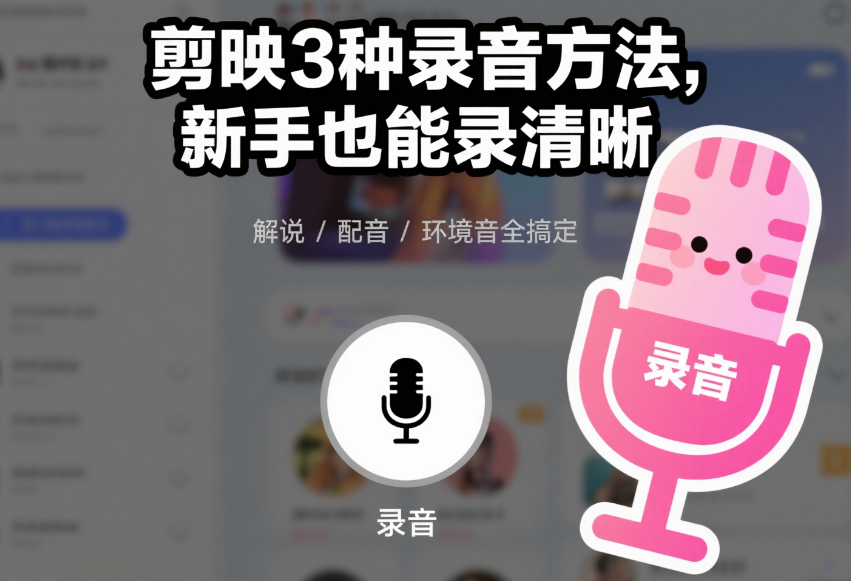
剪映当中怎么录音
一、先清楚:剪映录音的 “适用场景”⭐
不是所有声音都适合用剪映录,这 3 种情况用剪映录最方便,效率翻倍:
- 视频解说:比如教程类视频的步骤讲解、vlog 里的内心独白,边看画面边录,能精准卡节奏;
- 简单配音:给动画片段、剧情短片配人声,不用提前写脚本,想到哪说到哪,灵活调整;
- 补录环境音:比如视频里缺 “下雨声”“街头嘈杂声”,用剪映对着场景录一段,比找素材库更贴合。
二、剪映录音实操:3 种场景逐个讲✂️
场景 1:录视频解说 —— 边看画面边录,精准卡节奏
打开剪映,导入视频素材,先把时间轴拖到需要录音的位置(比如教程的第一步开始处)。
按这 3 步操作,录出不卡顿的解说:
- 点击底部工具栏的 “音频”→ 找到 “录音” 按钮(麦克风图标,在 “音乐库” 左边);
- 点击 “录音”,会出现 3 秒倒计时,此时看着预览画面准备话术;
- 倒计时结束后开始说话(声音离手机麦克风 30-50 厘米,别太近否则有呼吸声),说完点击 “停止”,录音会自动出现在音频轨道上。
💡 小技巧:怕忘词可以先在 “文本” 里打草稿,录音时让文字显示在屏幕上,看着念更流畅(录完删掉文字即可)。
欢迎加入店托易剪映论坛社区圈子,定期分享剪辑资源:
场景 2:录配音 / 旁白 —— 去杂音 + 调音量,让声音更清晰
如果录的是剧情配音、情感旁白,需要处理得更细腻,按这 2 步优化:
- 去杂音:
- 选中录音轨道,点击 “音频编辑”→“降噪”;
- 剪映会自动削弱背景噪音(数值拉到 20-30 即可,太高会让人声变闷);
- 若有突然的 “爆破音”(比如 “啪”“嘭” 的发音),选中那段波形特别高的录音,点击 “分割” 删除,重新补录。
- 调音量:
- 播放视频,听录音和背景音乐的比例(人声要比 BGM 高 30%);
- 选中录音轨道,拖动 “音量” 滑块(默认 100,不够清晰就拉到 120-150);
- 若某句需要强调,选中该片段,用 “音量” 里的 “渐变”,让声音从低到高慢慢起来,更有层次感。
场景 3:补录环境音 —— 贴合画面,让视频更真实
比如 vlog 里拍了街头画面,却没录到当时的叫卖声,用剪映补录更自然:
- 找到视频里需要补环境音的片段,把时间轴拖到此处;
- 点击 “音频”→“录音”,对着窗外或模拟场景的声音源(比如摇铃铛、倒水)录制,时长和画面保持一致;
- 选中环境音轨道,把 “音量” 拉到 30-50(别超过人声),让声音像 “背景板” 一样存在。
💡 小技巧:环境音和画面切换同步!比如镜头切到咖啡店,环境音从 “街头声” 切为 “咖啡杯碰撞声”,过渡更自然。
三、避坑指南:新手录音常犯的 3 个错❌
- 录音时环境太吵:别在空调、冰箱旁边录,这些设备的低频噪音很难完全去除,最好找安静的房间,或用被子蒙住手机(减少回声);
- 一口气录到底:中间说错话别硬扛,直接点击 “停止”,分割错误片段删掉,从断点处重新录(剪映支持分段录音,后期拼接无缝);
- 忽视 “试听对比”:录完后一定要和视频一起播放,检查人声是否盖过 BGM(或被 BGM 盖过),音量不平衡会严重影响观看。
四、最后检查:3 秒快速优化🔍
录音完成后,从头到尾听一遍,重点看 3 处:
- 人声是否清晰(有没有含糊、喷麦,不清晰就重新录某句,别将就);
- 声音和画面是否同步(比如解说 “点击这个按钮” 时,录音要卡着画面里 “按钮” 出现的瞬间);
- 有没有多余噪音(比如录音开始前的 “吸气声”、结束后的 “碰手机声”,分割删掉更干净)。
其实剪映录音的核心是 “灵活 + 适配画面”,不用追求专业设备,掌握 “边看画面边录、及时去杂音” 这两个技巧,新手也能录出和视频浑然一体的声音。
你平时剪辑时,觉得录音最难的是卡节奏还是去杂音?评论区告诉我,下次专门拆解!
ADs:从0基础到挑战短视频赚钱,报名5天精品短视频变现训练营,微信:18029063804
课程推荐:










